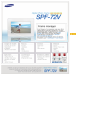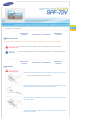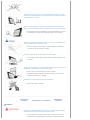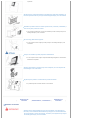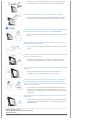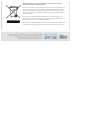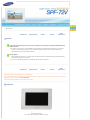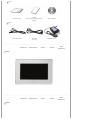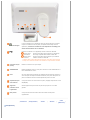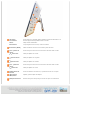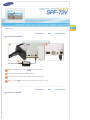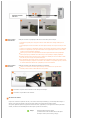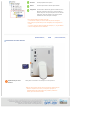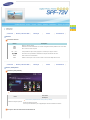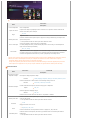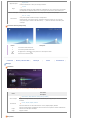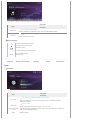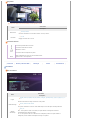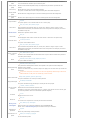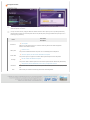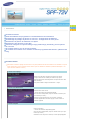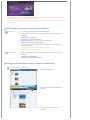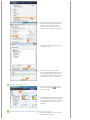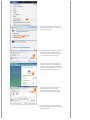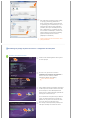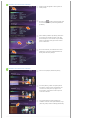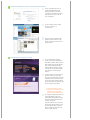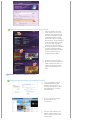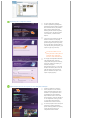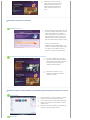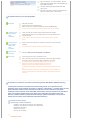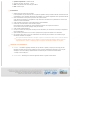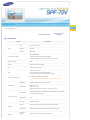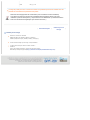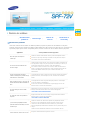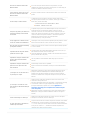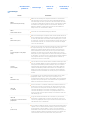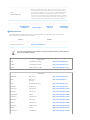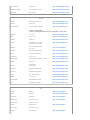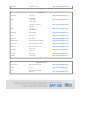Samsung SPF-72V Manuel utilisateur
- Catégorie
- Cadres photo numériques
- Taper
- Manuel utilisateur


|
Symboles de
sécurité
|
Alimentation
|
Installation
|
Utilisation et
entretien
|
Symboles de sécurité
Veuillez respecter les consignes ci-dessous afin d'éviter tout accident ou endommagement du produit lors de son utilisation.
Le non-respect de ces consignes peut donner lieu à de graves blessures, voire entraîner la mort.
Le non-respect des instructions fournies peut entraîner de légères blessures ou des dommages matériels.
|
Symboles de
sécurité
|
Alimentation
|
Installation
|
Utilisation et
entretien
|
Alimentation
Insérez la fiche d'alimentation correctement jusqu'à ce qu'elle soit bien en place.
z Une fiche mal branchée peut provoquer un incendie.
N'utilisez pas de fiche, de cordon ou de prise d'alimentation endommagé, car cela
pourrait provoquer une décharge électrique, voire un incendie.
Pour éviter tout risque d'électrocution, ne touchez pas la fiche d'alimentation avec
des mains humides.
Ne branchez pas plusieurs appareils sur une seule prise, car sa surchauffe pourrait
provoquer un incendie.

Ne forcez pas lorsque vous tirez sur le cordon d'alimentation. Ne placez rien de
lourd sur le cordon d'alimentation, car cela risquerait de provoquer une décharge
électrique, voire un incendie.
V
eillez à mettre l'appareil hors tension et à le débrancher avant de le déplacer.
V
eillez à débrancher également tout autre câble de connexion à un autre appareil.
z Si vous déplacez le produit sans débrancher son cordon d'alimentation, vous risquez
de l'endommager et de provoquer une décharge électrique, voire un incendie.
Lorsque vous débranchez l'appareil, ne tirez pas sur le fil car, en procédant de la
sorte, vous risqueriez d'endommager la fiche.
z Si vous ne respectez pas cette consigne, il se peut que l'appareil ne s'allume plus
correctement ou que cela provoque un incendie.
V
érifiez que l'appareil est bien débranché avant de le nettoyer.
z Le non-respect de cette consigne pourrait provoquer une décharge électrique, voire
un incendie.
Ne placez pas le produit dans un environnement exposé à l'essence, à la fumée ou
à l'humidité ; n'installez pas le produit dans un véhicule.
z Cela peut gêner son fonctionnement ou provoquer un incendie.
z
Éviter plus particulièrement d'utiliser votre moniteur près d'une source d'eau ou à
l'extérieur s'il venait à neiger ou à pleuvoir.
N’installez pas le produit près d’un appareil de chauffage.
z Cela pourrait provoquer un incendie.
|
Symboles de
sécurité
|
Alimentation
|
Installation
|
Utilisation et
entretien
|
Installation
Lorsque vous installez le produit sur une armoire ou sur une étagère, évitez que
l'extrémité avant du produit ne dépasse du bord du meuble.
z Le non-respect de cette consigne pourrait entraîner la chute du produit et, par là
même, provoquer un dysfonctionnement du produit ou occasionner des blessures

corporelles.
Ne placez pas le cordon d'alimentation à proximité d'un appareil de chauffage, car
le cordon pourrait fondre et provoquer une décharge électrique, voire un incendie.
N'installez le produit ni dans un endroit exposé à l'huile, à la fumée, à l'humidité, à
l'eau ou à la pluie, ni dans une voiture.
z Tout contact du produit avec l'une de ces substances pourrait en effet provoquer une
décharge électrique, voire un incendie.
En cas d'orage, débranchez l'appareil.
z Le non-respect de cette consigne pourrait provoquer une décharge électrique, voire
un incendie.
Lorsque vous installez le produit, déposez-le délicatement.
z Le non-respect de cette consigne risquerait d'endommager l'appareil ou d'occasionner
des blessures corporelles.
Evitez de faire tomber le produit lorsque vous le déplacez, car vous risqueriez de
l'endommager ou de vous blesser.
Ne placez pas le produit à un endroit situé à portée des enfants.
z Le produit risquerait en effet de tomber et de les blesser.
|
Symboles de
sécurité
|
Alimentation
|
Installation
|
Utilisation et
entretien
|
Utilisation et entretien
N'insérez aucun objet métallique tel qu'un pic à brochettes, un fil électrique ou
une vrille, ni aucun élément inflammable tel que du papier ou des allumettes dans
les bornes situées à l'arrière de l'appareil ; ce faisant, vous risqueriez de provoquer
une décharge électrique, voire un incendie.

z Si de l'eau ou toute substance étrangère entre en contact avec le produit, veillez à le
mettre hors tension et à le débrancher, puis à contacter un centre de services.
V
ous ne devez
j
amais démonter, réparer ou modifier le produit vous-même.
z Si votre appareil doit être réparé, contactez un centre de services. Le non-respect
de cette consigne pourrait provoquer une décharge électrique, voire un incendie.
Si vous entendez un bruit étrange, décelez une odeur de brûlé ou voyez de la fumée,
débranchez immédiatement l'appareil et contactez un centre de services.
z Le non-respect de cette consigne pourrait provoquer une décharge électrique, voire un
incendie.
Enlevez toujours la poussière ou l'eau qui pourrait se trouver sur les broches et
connexions de la fiche d'alimentation.
z Le non-respect de cette consigne pourrait provoquer une décharge électrique, voire un
incendie.
Lorsque vous nettoyez l'appareil, veillez tout d'abord à le débrancher, puis nettoyez-
le à l'aide d'un chiffon doux et sec.
z
N'utilisez aucun produit chimique tel que du benzène, de l'alcool, des solvants, de
l'insectifuge, des produits aromatiques, des lubrifiants, des détergents ou de la cire.
Si vous ne comptez pas utiliser l'appareil pendant une période prolongée, veillez à le
débrancher.
z Une forte accumulation de poussière peut provoquer une surchauffe ou une
inflammation et entraîner une décharge électrique, voire un incendie.
Si le produit doit être installé dans un emplacement particulier ne répondant pas
aux conditions générales d'utilisation, veuillez contacter l'un de nos ingénieurs,
dans la mesure où le produit pourrait présenter de graves problèmes de qualité en
raison de son environnement.
z
Il s'agit notamment d'environnements où l'appareil serait exposé à des particules de
poussière fines, à des produits chimiques, à une température élevée ou basse, à de
l'humidité ou encore si l'appareil doit être utilisé de manière ininterrompue pendant une
longue période.
Si le produit est tombé ou si son boîtier est endommagé, mettez-le hors tension et
débranchez-le.
z Si vous utilisez le produit sans vérifier au préalable qu'il n'a pas été endommagé, vous
risquez de provoquer une décharge électrique, voire un incendie. Veuillez contacter un
centre de services.
Comment éliminer ce produit
(déchets d’équipements électriques et électroniques)
- Europe uniquement

(Applicable dans les pays de l’Union Européen et aux autres pays européens
disposant de systémes de collecte sélective)
Ce symbole sur le produit ou sa documentation indique qu’il ne doit pas être éliminé en fin de
vie avec les autres déchets ménagers. L’élimination incontrôlée des déchets pouvant porter
préjudice à l’environnement ou à la santé humaine, veuillez le séparer des autres types de
déchets et le recycler de façon responsable. Vous favoriserez ainsi la réutilisation durable des
ressources matérielles.
Les particuliers sont invités à contacter le distributeur leur ayant vendu le produit ou à se
renseigner auprès de leur mairie pour savoir où et comment ils peuvent se débarrasser de ce
produit afin qu’il soit recyclé en respectant l’environnement.
Les entreprises sont invitées à contacter leurs fournisseurs et à consulter les conditions de leur
contrat de vente. Ce produit ne doit pas être éliminé avec les autres déchets commerciaux.

|
Fonctions
|
Composants
|
Avant
|
Arrière
|
Côté
(Boutons)
|
Fonctions
Augmentez la capacité mémoire de votre cadre à l'aide d'une carte mémoire et profitez immédiatement des
photos stockées.
En insérant la carte mémoire SD ou MMC/MS de votre appareil photo numérique dans le cadre photo, vous pouvez
profiter, en un clin d'œil, des images qui y sont stockées. Il s'agit là, également, d'une manière d'augmenter la
capacité mémoire de votre cadre photo numérique.
Design élégant
Design élégant, lignes épurées... Votre cadre photo numérique constitue un objet décoratif qui trouvera parfaitement
sa place sur votre bureau ou votre table.
Son socle rotatif à 90 degrés permet une installation tant horizontale que verticale.
|
Fonctions
|
Composants
|
Avant
|
Arrière
|
Côté
(Boutons)
|
Vérifiez que le paquet livré contient bien tous les composants.
Si vous constatez qu'il manque quelque chose, contactez le distributeur local auprès duquel vous avez acheté le produit. Pour les articles
disponibles en option, contactez un centre de services.
Utilisez exclusivement l'adaptateur secteur fourni avec le produit.
Composants
Cadre photo numérique
(Les couleurs peuvent varier d'un produit à l'autre.)

Manuel
Démarrage rapide
Garantie
(N'est pas disponible dans toutes les
agences)
Guide d'utilisation
Câbles
Cordon d’alimentation
Câble USB
(type A-B)
Adaptateur secteur
|
Fonctions
|
Composants
|
Avant
|
Arrière
|
Côté
(Boutons)
|
Avant
|
Fonctions
|
Composants
|
Avant
|
Arrière
|
Côté
(Boutons)
|
Arrière

V
errou Kensin
g
ton
Le verrou Kensington est un périphérique utilisé pour fixer physiquement le système
lorsque vous l'utilisez dans un lieu public. (Le dispositif de verrouillage est fourni
séparément.) Contactez le revendeur de votre dispositif de verrouillage pour
obtenir des informations sur son utilisation.
USB
Connectez un ordinateur ou un périphérique externe à l'aide d'un câble USB.
Port de liaison
descendante
Connectez votre cadre photo numérique à un périphérique
de stockage compatible USB à l'aide d'un câble USB.
Port de liaison
montante
Connectez votre cadre photo numérique au port USB d'un
ordinateur à l'aide d'un câble USB.
Veillez à utiliser le câble USB (type A-B) fourni avec votre cadre photo numérique
lorsque vous connectez ce dernier à un ordinateur via le port de liaison montante.
Connexion Casque
(Sortie)
Branchez vos écouteurs sur la prise casque.
ALIMENTATION Branchez l'adaptateur secteur sur cette prise. Connectez le cordon d'alimentation à la
borne d'alimentation du secteur.
Socle Son socle rotatif à 90 degrés permet une installation tant horizontale que verticale. Si
votre cadre photo numérique est installé verticalement, vous pouvez faire pivoter vos
photos en utilisant la fonction de rotation spécialement prévue à cet effet.
Emplacement pour
carte mémoire
Vous permet d'insérer une carte mémoire en option. (S'applique uniquement à la carte
SD/MMC/MS)
Support de
prévention contre
le glissement
Soutient l'appareil afin qu'il reste bien en place lorsqu'il repose sur une surface
glissante.
Haut-parleur Vous pouvez lire des fichiers audio et vidéo sans installer de haut-parleur
supplémentaire.
|
Fonctions
|
Composants
|
Avant
|
Arrière
|
Côté
(Boutons)
|
Côté (Boutons)

[] Bouton
d'alimentation
Permet d'allumer ou d'éteindre l'appareil. Maintenez le bouton d'alimentation sur la
droite de l'appareil enfoncé pendant environ 2 secondes.
Témoin
d'alimentation
Indique l'état de l'alimentation.
Lorsque l'appareil est sous tension, ce témoin est allumé.
Bouton Menu [MENU]
A
ffiche la fenêtre du menu dans le coin inférieur gauche de l'écran.
[VOL +] Bouton du
volume
Permet de régler le volume sonore lors de la lecture de fichiers audio ou vidéo.
[ ] Bouton Haut
Utilisé pour déplacer vers le haut.
[ ] Bouton Gauche
Utilisé pour déplacer vers la gauche.
[] Bouton Droite
Utilisé pour déplacer vers la droite.
[VOL - ] Bouton du
volume
Permet de régler le volume sonore lors de la lecture de fichiers audio ou vidéo.
[] Bouton Bas
Utilisé pour déplacer vers le bas.
[ENTER] Bouton de
sélection
Permet de sélectionner un fichier à lire, un paramètre du menu ou une option.
[ ▶ll ] Boutons
Lecure/Pause
A
fspelen / pauzeren ti
j
dens het afspelen.
[BACK] Bouton Retour Met deze toets gaat u één stap terug in het menu en opent u het schermmenu.

|
Alimentation
|
USB
|
Carte mémoire
|
Connexion de l’alimentation
Branchez l'adaptateur secteur sur la borne située à l'arrière du produit.
Connectez le cordon d'alimentation à l'adaptateur secteur.
Si tous les câbles sont connectés, insérez la fiche d'alimentation dans une prise.
A
ppuyez sur le bouton situé sur le côté droit du produit afin de le mettre sous tension.
|
Alimentation
|
USB
|
Carte mémoire
|
Connexion via le port USB

Port de liaison
descendante
Utilisé pour connecter un périphérique USB externe à votre cadre photo numérique.
Cet appareil ne prend pas en charge les lecteurs de cartes USB. Seul le stockage USB est pris en
charge.
Les périphériques externes connectés à votre cadre photo numérique ne sont pas reconnus par votre
PC.
Lorsque vous connectez un périphérique externe au port de liaison descendante, utilisez le câble USB
fourni avec ce périphérique. (Pour plus d'informations sur les périphériques externes et leurs câbles,
contactez le centre d'assistance approprié.)
Samsung ne pourra être tenue responsable des éventuels dysfonctionnements d'un périphérique
externe provoqués par l'utilisation d'un câble autre que celui spécifié pour chaque périphérique.
Certains produits externes sont fournis avec un câble qui ne satisfait pas aux normes USB. Ce câble
peut, dès lors, être à l'origine d'un dysfonctionnement.
Si un périphérique de stockage externe ne fonctionne pas normalement lorsqu'il est connecté à votre
cadre photo numérique, essayez de le connecter à votre ordinateur. Si le problème persiste, contactez
le centre d'assistance du fabricant de ce périphérique ou de votre ordinateur.
Port de liaison
montante
Utilisé pour connecter votre cadre photo numérique à un ordinateur.
Lorsque vous connectez votre cadre photo numérique à un ordinateur via le port de liaison
montante, veillez à utiliser le câble USB fourni avec le produit.
Connectez-le au port de liaison montante de votre cadre photo numérique.
Connectez-le au port USB de votre ordinateur.
Structure du dossier
Lorsque vous connectez ce produit à votre PC, il est reconnu comme disque amovible (E:), comme indiqué dans la figure ci-
dessous. Vous pouvez sauvegarder et lire tous les fichiers vidéo et de musique dans les dossiers suivants.
Vous pouvez également ajouter et supprimer des dossiers au besoin. (Cependant, si vous supprimez les dossiers par défaut
suivants, ces derniers sont automatiquement créés lorsque le produit est reconnecté.)
images
Dossier par défaut créé par le produit
(Le chemin d'accès entier est affiché dans le cadre photo
numérique : Photos / frame memory / images)

Favorites
Stocke principalement des photos.
Recent
Stocke temporairement la dernière photo affichée.
imagecashe
Stocke autant de Web Photos (photos de Windows Live ou
RSS) dans la mémoire cache qu'il en a été utilsé dans le
dossier images. Si vous copiez les photos de votre PC dans
imagecashe, elles sont invisibles et ne peuvent pas être
visualisées sur votre cadre photo numérique.
Ce produit possède une mémoire de 64 Mo.
Si la mémoire est pleine, aucun autre fichier ne peut être enregistré.
Ne retirez pas le produit alors que vous enregistrez, lisez ou supprimez un
fichier.
Le nom du volume du disque amovible (par exemple E:, F:, G:) peut différer
selon la configuration de votre ordinateur.
|
Alimentation
|
USB
|
Carte mémoire
|
Connexion d'une carte mémoire
Emplacement pour carte
mémoire
Faites glisser la carte dans le sens indiqué sur sa face supérieure.
Si vous retirez la carte mémoire alors que la lecture de fichiers MP3, de
vidéos ou de photos est en cours, vous risquez de provoquer un
dysfonctionnement du produit. Dans ce cas, mettez le produit hors
tension, puis à nouveau sous tension.

|
Boutons
|
Photos, Photos Web
|
Musique
|
Vidéo
|
Paramètres
|
Boutons
Fonctions directes
Bouton Description
Allume ou éteint le produit.
Maintenez le bouton d'alimentation sur la droite de l'appareil enfoncé pendant environ 2 secondes.
MENU Ouvre le menu à l'écran et quitte
VOL +, VOL - Lorsque l'OSD n'est pas à l'écran, appuyez sur le bouton pour régler le volume.
∧,∨,<,>
Ces boutons vous permettent de sélectionner et d'ajuster les éléments du menu.
ENTER Active le menu mis en surbrillance.
BACK Utilisez ce bouton pour ouvrir le menu à l'écran et reculer d'une étape dans le menu.
|
Boutons
|
Photos, Photos Web
|
Musique
|
Vidéo
|
Paramètres
|
Photos / Web photos
List Menu (Only Photos)
Lorsque vous appuyez sur la touche MENU, le menu apparaît à l'écran.
Menu
Sous-menu
Description
Afficher les images à partir de
Carte mémoire, USB, Mémoire du cadre (valeur par défaut)
Support de stockage connecté
Vous ne pouvez sélectionner que les périphériques externes actuellement connectés
Lorsque la liste de miniatures est sélectionnée

Lorsque vous appuyez sur la touche MENU, le menu apparaît à l'écran.
Menu
Sous-menu
Description
Lancer le diaporama Lancer le diaporama
Copier vers favoris
Copie des films depuis le périphérique externe connecté vers le répertoire racine de la Mémoire du
cadre de votre cadre photo numérique.
Suppr.
Oui, Non
Supprime le fichier.
Afficher photos asso.
Permet de visualiser d'autres photos ayant un rapport avec l'image sélectionnée, par exemple celles
ayant une date proche.
-. Il est impossible d’accéder aux films à partir de la Mémoire du cadre.
Déf. en arrière-plan
Vous pouvez spécifier le fond musical pour vos diaporamas.
A ce stade, Background music (musical d'arrière-plan) dans le menu Config. est automatiquement
réglée sur Personnalisée (Personnalisé).
Fond musical
Mar., Arr., Config.
Réglez Fond musical sur On en appuyant sur le bouton Menu. Réglez ensuite Fond musical sur Setting
en cliquant à nouveau sur le bouton Menu et en choisissant la musique souhaitée parmi les fichiers
musicaux sauvegardés dans Frame Memory ou dans le périphérique de stockage externe.
Lorsque vous copiez des photos à partir d’un dispositif de stockage externe (mémoire SD/MMC/MS, CF, USB) dans la mémoire
interne, leur taille est automatiquement réduite pour s’adapter aux dimensions de l’écran. N’utilisez donc les photos
enregistrées dans la mémoire interne qu’avec un cadre photo numérique.
Lorsque vous copiez des photos dans la mémoire interne, les informations EXIF (qui concernent l’appareil photo) contenues
dans les photos sont supprimées et il se peut que la copie simultanée d’un grand nombre de fichiers prenne du temps.
Slideshow Menu
Menu
Sous-menu Detail OSD
Description
Interrompre le diapo./
Reprendre le diapo.
Interrompre le diapo./Reprendre le diapo.
Paramètres du diapo.
Transition Fondu, Balayage, Diapositive, Masquer, Contrôleurs, Aléatoire, Aucun
Permet de sélectionner un effet à utiliser lors de l'affichage d'images à l'écran.
Intervalle 5 Seconds, 10 Seconds, 20 Seconds
Contrôle l'intervalle de temps entre les fichiers image pour un diaporama.
Répété Mar., Arr.
Select the Repeat for displaying images.
Aléatoire Mar., Arr.
Permet de choisir le mode de lecture des fichiers : séquentielle ou aléatoire.
Afficher photos asso.
Permet de visualiser d'autres photos ayant un rapport avec l'image sélectionnée, par exemple celles
ayant une date proche.
-. Il est impossible d’accéder aux films à partir de la Mémoire du cadre.
Luminosité
0~100
Réglage du niveau entre 0 et 100.
Rotat.
Original, 90°, 180°, 270°
Permet de sélectionner l'un des paramètres suivants : Original, 90°, 180°, and 270°.
Evaluation photos
Pendant la lecture d'un diaporama, des étoiles (★) s'affichent selon la note donnée par Windows
Media Player.
-. Il est impossible d’accéder aux films à partir de la Mémoire du cadre.

Rapport d'aspect
Original, Plein
Permet de sélectionner un ratio pour les images à afficher.
Suppr.
Oui, Non
Cette fonction supprime une image utilisée dans le diaporama en cours. Cette fonction n'est toutefois
pas disponible si le diaporama est lancé sur le réseau grâce à Connexion PC, Photos Internet, etc.
Déf. en arrière-plan Etablit l'image en cours du diaporama comme image d'arrière-plan de l'écran principal.
Fond musical
Mar., Arr., Config.
Vous pouvez spécifier le fond musical pour vos diaporamas.
Sélectionnez Mar. puis choisissez Config.. Sélectionnez ensuite la musique que vous voulez lire.
Vous pouvez régler le volume à l'aide des boutons (∧∨) situés sur la droite de votre cadre photo
numérique.
Fonctions directes (diaporama)
Bouton Description
> Lire le fichier suivant dans la liste.
< Lire le fichier précédent dans la liste.
▶ ll En appuyant sur le bouton ▶ ll, vous pouvez lire ou interrompre le fichier.
MENU Ouvre le menu à l'écran et quitte
|
Boutons
|
Photos, Photos Web
|
Musique
|
Vidéo
|
Paramètres
|
Musique
List Menu
Lorsque vous appuyez sur la touche MENU, le menu apparaît à l'écran.
Menu
Sous-menu
Description
Source musique
Carte mémoire, USB, Mémoire du cadre (valeur par défaut)
Support de stockage connecté Vous ne pouvez sélectionner que les périphériques externes actuellement
connectés.
Mode lecture
Une fois, Répété, Répéter, Aléatoire
Permet de sélectionner l'un des modes suivants : Une fois, Répété, Répéter, Aléatoire
Copier
Copie des musique depuis le périphérique externe connecté vers le répertoire racine de la Mémoire du
cadre de votre cadre photo numérique.
Suppr. Supprime le fichier.
Play Menu

Lorsque vous appuyez sur la touche MENU, le menu apparaît à l'écran.
Menu
Sous-menu
Description
Mode lecture
Une fois, Répété, Répéter, Aléatoire
Permet de sélectionner l'un des modes suivants : Une fois, Répété, Répéter, Aléatoire
Luminosité
0~100
Réglage du niveau entre 0 et 100.
Direct Functions
>
Lit le fichier précédent dans la Contenu.
<
Lit le fichier suivant dans la Contenu.
∧,∨
Réduction du volume
▶ll
Lit le fichier. Mettre le diaporama sur pause.
MENU
Lire les informations fichier.
Quitter le menu.
|
Boutons
|
Photos, Photos Web
|
Musique
|
Vidéo
|
Paramètres
|
V
idéo
List Menu
Lorsque vous appuyez sur la touche MENU, le menu apparaît à l'écran.
Menu
Sous-menu
Description
Source vidéo
Carte mémoire, USB, Mémoire du cadre (valeur par défaut)
Support de stockage connecté Vous ne pouvez sélectionner que les périphériques externes
actuellement connectés.
Mode lecture
Une fois, Continu
Permet de sélectionner l'un des modes suivants : Une fois, Continu.
Copier vers la mémoire
du cadre
Copie des films depuis le périphérique externe connecté vers le répertoire racine de la Mémoire du
cadre de votre cadre photo numérique.
Suppr. Supprime le fichier.

Play Menu
Lorsque vous appuyez sur la touche MENU, le menu apparaît à l'écran.
Menu
Sous-menu
Description
Mode lecture
Une fois, Continu
Permet de sélectionner l'un des modes suivants : Une fois, Continu.
Luminosité
0~100
Réglage du niveau entre 0 et 100.
Fonctions directes
>
Lit le fichier précédent dans la Contenu.
<
Lit le fichier suivant dans la Contenu.
∧,∨
Réduction du volume
▶ll
Lit le fichier. Mettre le diaporama sur pause.
MENU
Mettre le diaporama sur pause. Lire les informations fichier.
Quitter le menu. Lire le diaporama.
|
Boutons
|
Photos, Photos Web
|
Musique
|
Vidéo
|
Paramètres
|
Paramètres
Set Paramètres
Menu
Sous-menu
Description
Langue
English, Deutsch, Español, Français, Italiano, Português, Русский, Türkçe, 简体中文, 繁體中文, 한국
어
Permet de sélectionner la langue à utiliser sur votre produit.
Mode démarrage
Accueil, Dernier mode exécuté
Vous pouvez sélectionner le menu à l'écran affiché lorsque votre cadre photo numérique démarre.
Rotation
automatique
Mar., Arr.
Mar. : Si vous placez le cadre sur la tranche, le capteur détecte le changement et effectue
automatiquement la rotation de l'image.
Arr. : Si vous placez le cadre sur la tranche lors d'un diaporama, même si le capteur détecte le
changement, aucune rotation automatique de l'image ne se produit.

Ordinateur par
défaut
A l'aide de la fonction de recherche de connexion LAN sans fil, vous pouvez réinitialiser la connexion en
cours et resélectionner l'ordinateur qui vous envoie la photo.
Réseau sans fil
(SSID)
Affiche une liste des SSID disponibles lorsque vous disposez d'un point d'accès à proximité de votre
machine.
Serveur Proxy
Affiche l'adresse du serveur proxy actuellement configuré.
Vous pouvez le modifier dans la section Config de Samsung Photo Frame Web Configuration.
Adresse Web de
gestion
Affiche l'adresse de la page Web pour se connecter à Samsung Photo Frame Web Configuration.
Mot de passe de
gestion
Affiche le mot de passe requis pour se connecter à Samsung Photo Frame Web Configuration.
Proxy nécessaire
Oui, Non
Vous pouvez préciser si vous souhaitez utiliser ou non un serveur proxy.
Date et heure
Mois, Jour, Année, Heure, Minute, am/pm
Entrez et définissez les paramètres Mois, Jour, Année, Heure, Minute ou am/pm. Lorsque le cordon
d'alimentation est déconnecté, les informations Date et heure sont perdues. Par conséquent, vous devrez
les redéfinir à chaque fois
Fuseau Horaire
Sélectionnez le paramètre Fuseau Horaire
Horaire d'été
Mar., Arr.
Choisit d'appliquer Horaire d'été en fonction du Fuseau horaire ou de Summer Time (Heure d'été).
Format de l'heure
12 heures, 24 heures
Vous pouvez choisir d'afficher l'heure.
Date et heure
Mois, Jour, Année, Heure, Minute, am/pm
Entrez et définissez les paramètres Mois, Jour, Année, Heure, Minute ou am/pm. Lorsque le cordon
d'alimentation est déconnecté, les informations Date et heure sont perdues. Par conséquent, vous devrez
les redéfinir à chaque fois
Mise à j. heure par
Internet
Auto, Manuel, Mise à j. heure
Choisissez si vous souhaitez définir les informations d'heure reçues via Internet comme heure système de
votre cadre photo numérique.
Alarme
Activation, Heure, Minute, am/pm, Répété, Son, Volume
Vous pouvez définir des alarmes.
Marche/Arrêt image
autom.
Activation, Heure, Minute, am/pm
Votre produit sera automatiquement activé à l'heure spécifiée. Votre produit sera automatiquement
désactivé à l'heure spécifiée.
Si l'écran a été éteint à Off Time, il se rallume lorsque vous appuyez sur une touche autre que celle de mise
sous tension.
Lorsque votre cadre photo est connecté à votre PC comme périphérique Mass-Storage à l'aide de d'un
câble Mini-Monitor ou USB, l'écran ne s'éteindra pas, même à Off Time.
Thème couleurs OSD
Style violet, Style bleu, Style vert, Style orange
Vous pouvez sélectionner une couleur pour l'arrière-plan OSD.
Image d’arrière-plan
Par défaut, Personnalisée
Vous pouvez réinitialiser l'image par défaut pour l'arrière-plan du menu principal.
Parcourir le délai
d'attente
1 Minute, 3 Minutes, 5 Minutes
Sélectionnez l'heure de lancement de l'écran de veille.
Cependant, si aucun bouton n'est actionné avant une (1) minute, l'écran de veille se met en marche, quels
que soient les paramètres Parcourir le délai d'attente (Délai de navigation).
Luminosité
0~100
Réglage du niveau entre 0 et 100.
Bouton Son
Mar., Arr.
Le son émis lors de la pression sur un bouton peut être activé ou désactivé.
Mise à jour du
micrologiciel
Auto, Manuel, M à j. micrologiciel
Mettre le produit à jour à l'aide d'un périphérique externe (SD/MMC/MS,USB).
Rendez- vous sur www.samsung.com pour les dernières mises à jour de firmware.
Réinitialiser les
paramètres
Oui, Non
Reverts the product settings to factory defaults.
Informations sur le
produit
Model, Vers. microprog., Copyright
Voir les informations produit.

Management Web
Accédez à [Paramètres]-[Adresse Web de gestion] dans votre Cadre photo puis ouvrez cette URL à l'aide
d'Internet Explorer sur votre PC.
Lorsque vous êtes connecté, la page de Bienvenue s’affiche. Entrez le Mot de passe que vous voyez dans [Paramètres]-
[Mot de passe de gestion] de votre Cadre photo dans la zone [Mot de passe] de la page de Bienvenue puis cliquez sur le
bouton [sign in] (connexion).
Menu
Sous-menu
Description
Bienvenue !
Mot de passe
Affiche le mot de passe requis pour se connecter à Samsung Photo Frame Web Configuration.
Active le mode sensible à la casse.
Cadre photo
Lecture en cours
Vous pouvez simultanément afficher les photos en cours d'affichage dans le diaporama.
Photos Web
Sources de photos, Liste des contacts de Windows Live Spaces
Vous pouvez ajouter ou supprimer une adresse Web à partir de laquelle recevoir des photos.
Stockage
Liste des contacts de Windows Live Spaces
Vous pouvez vérifier la taille des photos dans les adresses répertoriées dans Web Photos (Photos Web).
Paramètres
Simple, Mot de passe d'administration, Date et heure, Configuración de la red
Vous pouvez entrer et modifier le nom, le mot de passe administrateur, l'heure le serveur proxy réseau,
etc.
Aide Affiche l'aide pour l'utilisation de Samsung Photo Frame Web Configuration.
La page est en cours de chargement...
La page est en cours de chargement...
La page est en cours de chargement...
La page est en cours de chargement...
La page est en cours de chargement...
La page est en cours de chargement...
La page est en cours de chargement...
La page est en cours de chargement...
La page est en cours de chargement...
La page est en cours de chargement...
La page est en cours de chargement...
La page est en cours de chargement...
La page est en cours de chargement...
La page est en cours de chargement...
La page est en cours de chargement...
La page est en cours de chargement...
La page est en cours de chargement...
La page est en cours de chargement...
La page est en cours de chargement...
La page est en cours de chargement...
-
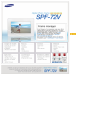 1
1
-
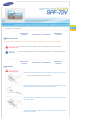 2
2
-
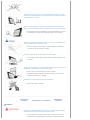 3
3
-
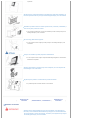 4
4
-
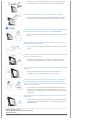 5
5
-
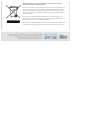 6
6
-
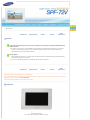 7
7
-
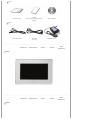 8
8
-
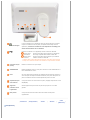 9
9
-
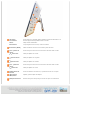 10
10
-
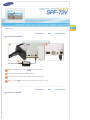 11
11
-
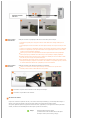 12
12
-
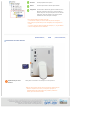 13
13
-
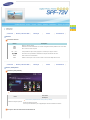 14
14
-
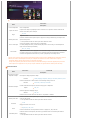 15
15
-
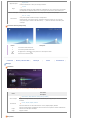 16
16
-
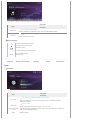 17
17
-
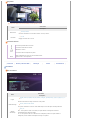 18
18
-
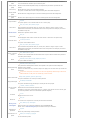 19
19
-
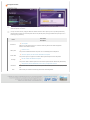 20
20
-
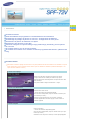 21
21
-
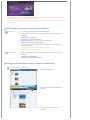 22
22
-
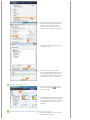 23
23
-
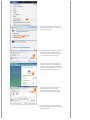 24
24
-
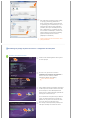 25
25
-
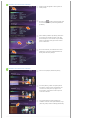 26
26
-
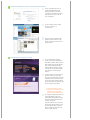 27
27
-
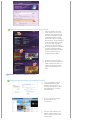 28
28
-
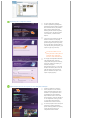 29
29
-
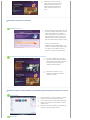 30
30
-
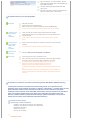 31
31
-
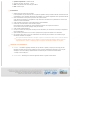 32
32
-
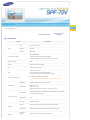 33
33
-
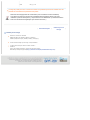 34
34
-
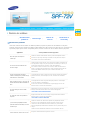 35
35
-
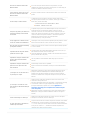 36
36
-
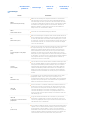 37
37
-
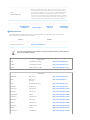 38
38
-
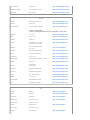 39
39
-
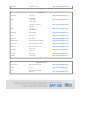 40
40
Samsung SPF-72V Manuel utilisateur
- Catégorie
- Cadres photo numériques
- Taper
- Manuel utilisateur
Documents connexes
-
Samsung SPF-83H Manuel utilisateur
-
Samsung SPF-72H Manuel utilisateur
-
Samsung SPF-83M Manuel utilisateur
-
Samsung SPF-71N Manuel utilisateur
-
Samsung SPF-86V Manuel utilisateur
-
Samsung SPF-105V Manuel utilisateur
-
Samsung SPF-85P Manuel utilisateur
-
Samsung SPF-83M Manuel utilisateur
-
Samsung 700T Manuel utilisateur
-
Samsung SPF-87H Manuel utilisateur